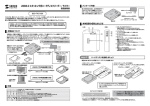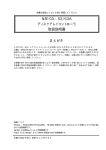Download USB3.0 対応 2.5 インチハードディスクケース(SATA) 取扱説明書
Transcript
USB3.0 対応 2.5 インチハードディスクケース (SATA) 取扱説明書 Step 1 ハードディスクを接続しましょう ① 上ケースを下に押しながらスライドさせ、本体から取外します。 押しながらスライド 800-TK028 このたびは、弊社製品をお買い上げいただき、誠にありがとうございます。この取扱説明書では、本製品の導入手順と基本操作に ついて説明しています。 導入作業を始める前に、この「取扱説明書」をよくお読みになった上で、正しく導入作業をおこなってください。 本製品は、人命にかかわる設備や機器、および高い信頼性や安全性を必要とする設備や機器(医療関係、航空宇宙関係、 輸送関係、原子力関係)への組込み等は考慮されていません。これらの機器での使用により、人身事故や財産損害が発 生しても、弊社ではいかなる責任も負いかねます。 上ケース ②ハードディスクを装着します。 ハードディスクの S A T Aコネクタと、本 製 品 の SATAコネクタの向きを合わせ、ハードディスクを まっすぐ差し込みます。 本製品について 本製品は、市販の内蔵型ハードディスク (HDD)を接続し、USBケーブル経由でパソコンと接続することで、外付けハードディ スクとしてご使用いただけるハードディスクケースです。 接続できるハードディスクは、SATA(シリアルATA) インターフェースを持つ2.5インチ規格のハードディスクです。 ハードディスク側の突起の形とコネクタ側の溝の形を合わ せて、奥まで差し込んでください。向きをまちがえるとコネ クタを破損する恐れがあります。 SATAコネクタ拡大図 ハードディスク 【USB3.0で接続できる環境の場合】 USB3.0での転送速度に対応 ※ハードディスクは付属されておりません。別途お買い求め ください。 ※本製品はSATA接続のハードディスク専用です。IDE接続 のハードディスクは使用できません。 USB3.0端子 搭載パソコン USB 3.0 ケーブル(付属) ③ 上ケースをスライドさせて取付けます。 【USB2.0で接続できる環境の場合】 USB2.0での転送速度に対応 上ケース USB2.0端子 搭載パソコン 左右の溝に上ケース内側の突起を 合わせてスライドさせます。 USB 3.0 ケーブル(付属) パッケージ内容 Step 導入作業を始める前に、必ず梱包物がすべてそ ろっていることを確認してください。 万が一不足しているものがありましたら、お買い 求めの販売店にご連絡ください。 本体各部の名称とはたらき ③ ④ ② ① パソコンと接続しましょう ハードディスクを接続した本製品を、パソコンと接続します。パソコンの電源は入れたまま接続できます。 製品本体 本体の内側 2 USB 3.0 ケーブル 取扱説明書 (本書) ① アクセスランプ 本製品の電源が入っている時に青く点灯します。 ハードディスクにアクセス時は青く点滅します。 ② USBポート(USB 3.0) 付属のUSBケーブルを使用して、本製品とパソ コンを接続します。 ③ SATAコネクタ ハードディスクのSATAソケットを接続します。 ④ 上ケース 取外すとハードディスクを脱着できます。 USBインターフェースを 搭載したパソコン USBポートへ USB 3.0 ケーブル(付属) USB ポート (USB 3.0)へ 本製品 手順 ① 付属のUSBケーブルのコネクタ (シリーズMicro B側) を本製品のUSBポート (USB 3.0) に接続します。 ② 付属のUSBケーブルのコネクタ (シリーズA側) をパソコンのUSBポートに直接接続します。USBハブは使用しないでくだ さい。 Step 3 ハードディスクの取外し OS上でドライブが認識されることを確認しましょう パソコンの電源が入っていない場合は電源を入れます。 パソコン上でドライブが認識されれば、セットアップは完了です。 すでにデータが保存されているハードディスクを接続した場合 は、このまま使用できます。 フォーマットされていない新しいハードディスクを接続した場合 は、OSのオンラインヘルプやパソコンの取扱説明書を参照し、 ド ライブをフォーマットするなど、ハードディスクを使用するための 作業を行ってください。 ハードディスクを交換する場合など、本製品からハードディスクを取外す際は、本体およびハードディスクを手で支えながらハー ドディスクを取外してください。 1 ハードディスクの取外しは、必ず本 製品の電源を切った状態(ケーブ ルを外した状態、もしくはパソコン の電源が切れている状態)で行っ てください。 2 ※画面はWindows 8の場合の例です。 本体およびハードディスクをしっかり持って、 ハードディスクを取外してください。 接続したドライブがOSに認識されれば、 セットアップは完了です 仕様 保証規定 USB仕様 : Ver. 3.0準拠(USB仕様Ver. 2.0上位互換) HDD側 : SATA 様 Initio社製 INIC3619 S Windows 8.1・8・7・Vista・XP Windowsパソコン 種 ※USB3.0/2.0を搭載したパソコン。 USB2.0対応のUSBポートに接続した場合は、USB2.0転送速度にのみ対応します。 インタ ーフェー ス チ 対 対 ッ 応 プ 仕 O 応 機 対 応 ド ラ イ ブ 2.5インチハードディスク(SATA)・フラッシュディスク(SATA厚さ9.5mm以下) 対 応ドライブ最 大 容 量 2TB サ イ ズ ・ 重 量 W83×D130×H14mm・約85g(本体のみ) 付 属 品 USB3.0ケーブル×1、取扱説明書(保証書付き)×1 ※記載されている社名及び製品名は各社の商標又は登録商標です。 本製品のパソコンからの取外し 1.保証期間内に正常な使用状態でご使用の場合に限り品質を保証しております。 万一保証期間内で故障がありました場合は、弊社所定の方法で無償修理いたしますので、保証書を製品に添えてお買い上げの販売店までお持ち ください。 2.次のような場合は保証期間内でも有償修理になります。 (1) 保証書をご提示いただけない場合。 (2) 所定の項目をご記入いただけない場合、あるいは字句を書き換えられた場合。 (3) 故障の原因が取扱い上の不注意による場合。 (4) 故障の原因がお客様による輸送・移動中の衝撃による場合。 (5) 天変地異、ならびに公害や異常電圧その他の外部要因による故障及び損傷の場合。 (6)譲渡や中古販売、 オークション、転売などでご購入された場合。 3.お客様ご自身による改造または修理があったと判断された場合は、保証期間内での修理もお受けいたしかねます。 4.本製品の故障、 またはその使用によって生じた直接、間接の損害については弊社はその責を負わないものとします。 5.本製品を使用中に発生したデータやプログラムの消失、 または破損についての保証はいたしかねます。 6.本製品は医療機器、原子力設備や機器、航空宇宙機器、輸送設備や機器などの人命に関わる設備や機器、及び高度な信頼性を必要とする設備や 機器やシステムなどへの組込みや使用は意図されておりません。これらの用途に本製品を使用され、人身事故、社会的障害などが生じても弊社は いかなる責任も負いかねます。 7.修理ご依頼品を郵送、 またはご持参される場合の諸費用は、お客様のご負担となります。 8.保証書は再発行いたしませんので、大切に保管してください。 9.保証書は日本国内においてのみ有効です。 本製品のパソコンからの取外しは、USBメモリなどと同様に、OSのメニューから [ハードウェアの安全な取り外し]を選択して から行ってください。Windows 8の場合の手順を説明します。 1 デスクトップ右下の三角の アイコンをクリックします。 「ハードウェアを安全に取り 外してメディアを取り出す」 を右クリックします。 右クリック 3 下記のウィンドウが表示されたら 「USB to ATA/ATAPI Bridgeの取り出し」をクリック します。 ※下記のウィンドウが表示されるまで数秒かかる場合が あります。 ※使用環境によって違う名称で表示される場合があります。 保証書 シリアルナンバー お名前 〒 ご住所 クリック TEL 販 売 店 4 800-TK028 型番 お 客 様 クリック 2 販売店名・住所・TEL 下記の画面が表示されたら本製品を取外します。 担当者名 保証期間 6ヶ月 お買い上げ年月日 年 月 日 本取扱説明書の内容は、予告なしに変更になる場合があります。 サンワダイレクト 〒700-0825 岡山県岡山市北区田町1-10-1 TEL.086-223-5680 FAX.086-235-2381 BF/AD/TTDa